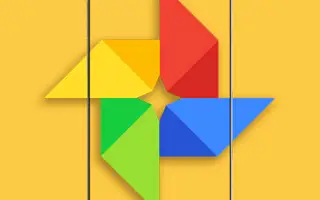صور Google هي أكثر من مجرد معرض على الإنترنت / محلي وتخزين سحابي للصور ومقاطع الفيديو. يأتي مع بعض أدوات التحرير المثيرة للاهتمام ، واليوم نريد أن نتحدث عن تثبيت الفيديو في صور Google.
تابع القراءة لمعرفة كيفية جعل الفيديو الخاص بك أفضل قليلاً والتخلص من الاهتزاز / التمويه الناجم عن الحركة والأيدي غير المستقرة. استمر في التمرير للتحقق من ذلك.
كيفية إزالة اهتزاز من مقاطع الفيديو في صور جوجل
يمكنك استخدام أداة تثبيت الفيديو لإزالة الاهتزاز من مقاطع الفيديو في صور Google. إنه سهل الاستخدام والنتائج جيدة بشكل مدهش.
لقد تغيرت صور Google كثيرًا في السنوات الأخيرة حيث قررت Google إسقاط خيار التخزين المجاني لتحفيز المستخدمين على الدفع مقابل مساحة تخزين إضافية. جميع الصور ومقاطع الفيديو بجودة أصلية أو مضغوطة اليوم تتجاوز سعتها التخزينية.
وقد تسبب هذا في قيام العديد من المستخدمين بإعادة النظر في التبديل إلى خدمات أخرى ، ولكن علينا الاعتراف بذلك. لم تكن التخزين المجاني حتى نقطة بيع رئيسية لصور Google. تعد أدوات التحرير وتجميع الوجوه والتكامل مع خدمات Google الأخرى في أعلى القائمة. هذا لا يعني أن Google ليس لديها شيء لتحسينه.
تعد أدوات التحرير التي تأتي مع صور Google (كل من الصور ومقاطع الفيديو) مفيدة لإجراء القليل من التغيير والتبديل. تتيح لك صور Google المدعومة بالذكاء الاصطناعي إجراء الكثير من التعديلات. يعد هذا مفيدًا جدًا إذا كنت تريد التعديل أثناء التنقل دون استخدام تطبيق تابع لجهة خارجية. على الرغم من أن قائمة الأدوات المتاحة طويلة (خاصة لمشتركي Google One) ، إلا أن تثبيت الفيديو يعد أحد أفضل أدوات الفيديو.
تحتوي معظم الأجهزة الرئيسية على OIS (التثبيت البصري للصورة) وتأتي معظم الأجهزة الأخرى مزودة بميزة التثبيت الإلكتروني للصور (EIS) ، ولكن قد يظل الفيديو ضبابيًا بعض الشيء. هناك العديد من الأدوات التي تمنحك خيار تثبيت الفيديو بشكل مصطنع ، ولكن لا يتوفر الكثير منها لنظام Android.
هذا عندما تصبح أداة تثبيت الفيديو في صور Google سهلة الاستخدام لإجراء تحسينات سريعة قبل مشاركة الفيديو الخاص بك على وسائل التواصل الاجتماعي أو حفظه على السحابة.
إليك كيفية استخدام تثبيت فيديو صور Google:
- افتح صور جوجل .
- حدد الفيديو الذي تريد تحريره .
- انقر فوق تحرير . إذا لم تقم بحفظ الفيديو محليًا ، فسيتم تنزيل الفيديو من صور Google.
- اضغط على أيقونة التثبيت الموجودة أسفل معاينة الفيديو .
- انتظر حتى تتم معالجة الفيديو واستقراره. يمكنك مقارنة وعرض الفيديو الأصلي من خلال النقر على نافذة المعاينة أثناء تشغيل الفيديو.
من الأفضل دائمًا أن يكون لديك OIS أو على الأقل EIS على جهازك. ومع ذلك ، إذا لم تكن راضيًا عن النتائج ، أو إذا لم تكن راضيًا عن النتائج ، فيمكن أن يساعد تثبيت الفيديو في صور Google على الأقل في الحصول على نتائج أقل ضبابية وغير منتظمة.
أعلاه ، رأينا كيفية استخدام تثبيت فيديو صور Google على Android. نأمل أن تكون هذه المعلومات قد ساعدتك في حل المشكلة.